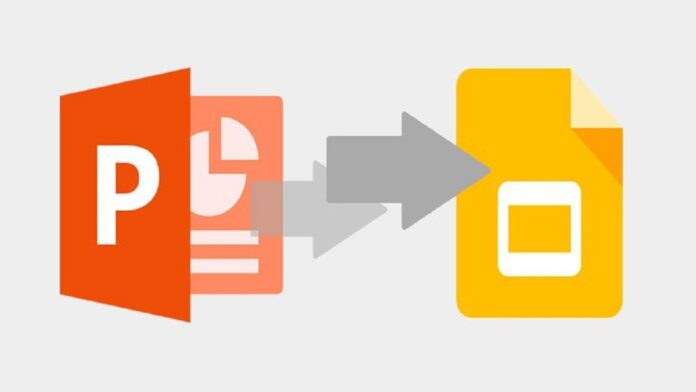Convert PPT ke Google Slide di HP dapat dilakukan dengan langkah mudah. Tentu tidak ada salahnya apabila mulai mengalihkan beberapa file PowerPoint ke dalam ‘Google Slide’. Hal ini agar dapat mendukung pekerjaan lebih efektif dan efisien.
Google selalu memberikan berbagai kemudahan dan manfaat yang sangat banyak. Untuk saat ini Google telah menyediakan aplikasi ‘Google Slide’. Bahkan memiliki berbagai fitur yang sangat mendukung kinerja dalam sebuah tim.
Sehingga dapat mengerjakan dalam satu waktu yang sama dalam file yang sama, namun dari perangkat yang berbeda-beda serta pada tempat yang terpisah jauh.
Kemungkinan masih ada yang bingung untuk melakukan convert file PowerPoint ke Google Slide di HP. Jika iya, maka Anda perlu menyimak ulasan berikut ini.
Baca Juga: Aplikasi Convert Video ke MP3 Terbaik dan Cara Menggunakannya
Inilah Cara Convert PPT ke Google Slide
Google slide sebenarnya bukanlah pilihan utama untuk membuat slide presentasi. Banyak orang lebih memilih menggunakan PowerPoint dalam pembuatan slide. Namun, Google Slide menjadi salah satu pilihan terbaik apabila ingin menggunakan aplikasi berbasis web.
Aplikasi yang satu ini gratis dan dapat menggunakannya di berbagai perangkat. Anda hanya perlu menggunakan perangkat yang terhubung ke internet dan akun Google saat akan mengaksesnya.
Berbicara mengenai slide presentasi, Anda dapat mengkonversi slide presentasi yang telah siap dari PowerPoint ke Google Slide. Dengan begitu, Anda dapat menyimpannya pada Google Drive. Kemudian dapat mengaksesnya kembali kapan saja lewat smartphone.
Anda juga dapat mengedit file tersebut langsung lewat browser. Berikut ini cara convert PPT ke Google Slide dengan beberapa langkah mudah.
Pastikan telah memiliki aplikasi ‘Google Slide’ terlebih dahulu. Anda dapat melakukan download aplikasinya melalui Google Playstore maupun App Store. Kemudian Anda perlu mendaftarkan data diri menggunakan akun Gmail.
Pastikan file PPT telah berada dalam HP tersebut. Setelah file tersebut berada pada HP Anda lakukan ‘refresh’ dengan tarik halaman beranda ke bawah selama 2 detik. Setelah itu lepaskan hingga keluar “bulatan berputar di atas beranda”.
Baca Juga: Download di Google Drive, Mudah & Cepat!
Selanjutnya file PPT akan muncul semua. Sementara untuk file dengan dengan icon “P” menandakan bahwa file tersebut belum menjadi file Google Slide.
Pada file yang ingin Anda ubah, maka ketuklah icon “titik tiga” pada file tersebut tepat berada pada bagian kanan judul file. Kemudian gulirkan kebawah untuk mencari dan klik menu “Simpan sebagai Google Slide”.
Anda perlu menunggu beberapa saat hingga prosesnya terselesaikan. Nantinya file Anda akan terbuka secara otomatis dengan format Google Slide.
Anda perlu kembali ke beranda. Pada bagian sebelah kiri judul terdapat icon “kotak oren” tanpa tulisan. Hal itu menandakan bahwa file tersebut sudah berubah formatnya menjadi Google Slide.
Baca Juga: Convert Video ke Audio di Android, Begini Caranya!
Hal yang Perlu Diperhatikan
Ada hal perlu Anda perhatikan saat selesai convert PPT ke Google Slide, terdapat 2 file dengan format penyimpanan yang berbeda. Meski sebenarnya memiliki isi yang sama. Anda perlu memperhatikan icon yang berada pada bagian sebelah kiri judul sebagai penanda antara format PowerPoint atau Google Slide.
Untuk mengubah slide presentasi PowerPoint ke Google Slide, tentu cukup mudah. Akan tetapi, Anda perlu memastikan beberapa hal terlebih dahulu. Pastikan slide yang akan Anda ubah sudah dirancang dengan baik.
Pastikan slide tersebut sudah rapi, setiap link yang terdapat dalam slide dapat Anda buka dan penggunaan font juga dapat terbaca. Selain itu, perlu mengatur ukuran file, perhatikan perubahan font, serta perubahan format.
Apabila keseluruhan proses convert PPT ke Google Slide telah selesai, Anda dapat melakukan editing sesuai dengan keinginan masing-masing. Selain itu, Anda juga semakin mudah untuk share file Google Slide tersebut. Bahkan hanya cukup menggunakan link saja dan dapat dikerjakan bersama dengan teman.
Meski untuk mengerjakannya dalam satu waktu, namun pada perangkat yang berada-beda tetap dapat dilakukan. Aplikasi ‘Google Slide’ ini tidak hanya dapat Anda miliki pada smartphone, namun juga untuk laptop, PC, iPhone, Tablet maupun iPad.
Saat ini cara convert PPT ke Google Slide cukup mudah meski hanya lewat smartphone. Sehingga dapat mendukung pekerjaan lebih efektif dan efisien. (R10/HR-Online)